Creador de menús de DVD: 8 opciones principales para menús de discos encantadores [2024]
¿Quieres que tu vídeo en DVD luzca profesional e impresione a tu audiencia personalizando su menú? Puede que sea complicado al principio, pero con un creador de menús de DVD adecuado, ¡puedes hacerlo en un instante! Entonces, ¿qué software es mejor utilizar? Para ayudarte, este artículo ha revisado ocho creadores de menús perfectos con las mejores características para ofrecer. Por lo tanto, desplácese hacia abajo para ver la lista y ver cuál se adapta mejor a sus necesidades para ayudarlo a personalizar el menú de su DVD.
Lista de guías
AnyRec DVD Creator: proporciona menús preestablecidos en muchos temas DVDStyler: ofrece 28 plantillas de menú de DVD para seleccionar Disco DVD Creator: guarde los archivos grabados para usarlos más adelante iSkysoft DVD Creator: capaz de descargar temas adicionales Cisdem DVD Burner: arrastre y suelte sus archivos de vídeo para grabarlos DVD Flick: cubra toneladas de archivos de vídeo y audio para grabar XiliSoft DVD Creator: compatibilidad con múltiples códecs de audio y vídeo Aimersoft DVD Creator: compila más de 100 modos de menú FAQsAnyRec DVD Creator: proporciona menús preestablecidos en muchos temas
Primero, consulte el creador de DVD con software de menú que puede ayudarlo a grabar todos los videos en DVD.Creador de DVD AnyRec. Mantener tus videos memorables en formatos como MP4, AVI, FLV y más a DVD será posible sin esfuerzo utilizando este programa súper rápido. No solo eso, este software de creación de menús de DVD viene con un editor incorporado donde puedes personalizar tus videos, como recortarlos, recortarlos, agregar marcas de agua y efectos de video. Además, le permite elegir una de las colecciones de plantillas de menú de DVD de forma gratuita y cambiar el botón, la miniatura, el texto y más. ¡También puedes agregar capítulos, ajustar pistas de audio y editar subtítulos según tus necesidades!

Ajuste el marco del menú del DVD, el estilo de los botones, las fuentes, el tamaño del texto, la miniatura y más.
Rápida velocidad de grabación para muchos formatos diferentes sin afectar la calidad.
Cree un DVD basado en menús con ventana de vista previa en tiempo real.
Grabe videos de cámaras, teléfonos, videocámaras y otros en DVD.
100% seguro
100% seguro
Paso 1.Al iniciar AnyRec DVD Creator, cargue su video en el programa haciendo clic en el botón "Agregar archivos". Para cargar una carpeta, haga clic en la "Flecha hacia abajo". Luego, inserte el disco en la unidad de su computadora.

Paso 2.Después de eso, haga clic en el botón "Editar" y luego configure el menú del DVD como desee. Seleccione un estilo para el botón Reproducir, agregue una pista de audio, seleccione un tema, una miniatura y más. Haga clic en el botón "Guardar" para aplicar el menú configurado.

Paso 3.Una vez hecho esto, haga clic en el botón "Grabar" para finalizar la creación del menú del DVD y obtener su vídeo en DVD inmediatamente.
100% seguro
100% seguro
DVDStyler: ofrece 28 plantillas de menú de DVD para seleccionar
Otra excelente opción para crear un menú de DVD sin problemas es con la ayuda de DVDStyler. Este software gratuito para Windows, Mac y Linux le proporciona 28 plantillas con temas para cualquier ocasión, como bodas, cumpleaños, días festivos y más. Le permite editar menús de DVD con texto, gráficos vectoriales, imágenes, botones, etc.
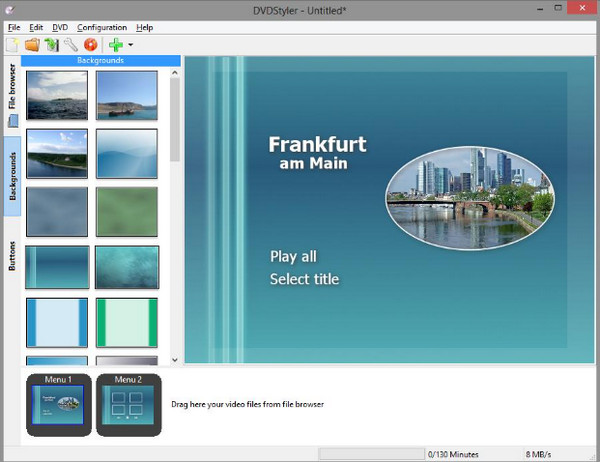
- Pros
- Le permite agregar varios subtítulos y audio.
- Comparta una plantilla de lista preestablecida de menú.
- Grabar vídeos al estándar DVD-R o DVD+R.
- Contras
- Viene con una baja velocidad de combustión y procesamiento.
- Versión y plantillas de menú desactualizadas.
Disco DVD Creator: guarde los archivos grabados para usarlos más adelante
Disco puede ser el software de diseño de menús de DVD para usuarios de Mac. Utiliza una función que guarda todos los archivos grabados para su uso posterior, lo que le permite buscarlos rápidamente. Además, gracias a sus plantillas de menú de DVD fáciles de usar, como esas excelentes animaciones para niños, le permitirá tener total libertad para personalizar sus DVD.
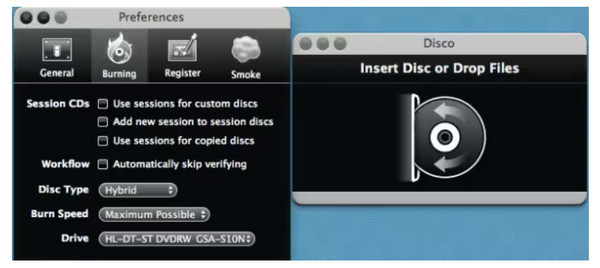
- Pros
- Las funciones de Discografía le permiten realizar un seguimiento de sus archivos grabados.
- Ofrezca humo animado en 3D durante las sesiones de grabación.
- Puede grabar y eliminar discos DVD regrabables.
- Contras
- Opciones básicas de edición de menú.
- Un software obsoleto para usuarios de Mac.
iSkysoft DVD Creator: viene con un descargador de temas adicionales.
Mientras tanto, este creador de menús de DVD ha instalado plantillas de DVD y tiene un descargador incorporado para agregar temas adicionales. iSkysoft DVD Creator ofrece un proceso sencillo para grabar vídeos en discos, archivos ISO y carpetas, así como para crear DVD a partir de imágenes. Luego, puede usarlo para personalizar su DVD creando menús que satisfagan sus demandas.
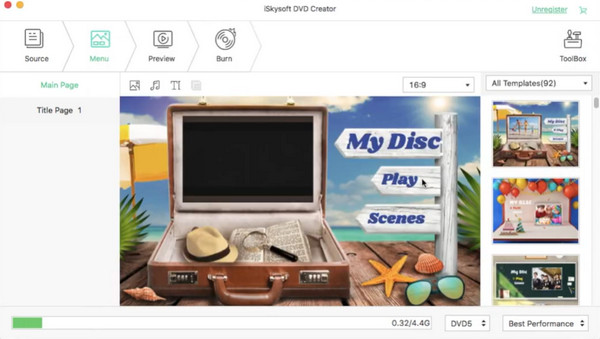
- Pros
- Admite más de 150 formatos para grabar.
- Proporcione un editor de video para recortar videos antes de grabarlos.
- Puede crear presentaciones de diapositivas a partir de archivos de imagen.
- Contras
- Lamentablemente, las funciones de edición y presentación de diapositivas son de pago.
- A menudo falla al grabar videos grandes.
Cisdem DVD Burner: arrastre y suelte sus archivos de vídeo para grabarlos.
Si todavía está buscando un creador de menús de DVD para Mac, Cisdem DVD Burner puede ser su elección. Además de las fantásticas plantillas que proporciona, el programa tiene una interfaz limpia y organizada, lo que facilita su uso. Este creador de menús puede agregar marcas de agua para tus videos y subtítulos, y también puedes usarlo para recortar, rotar y recortar tus archivos a través del editor integrado.
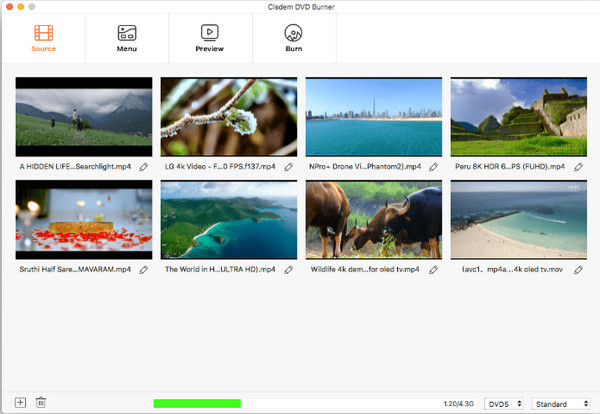
- Pros
- Velocidad de grabación y procesamiento relativamente rápida.
- Una aplicación sencilla que es ampliamente compatible con muchos formatos.
- Contras
- Ejecutar solo en macOS 10.12 y versiones anteriores.
DVD Flick: cubre toneladas de archivos de vídeo y audio para grabar
DVD Flick, por otro lado, es un creador de menús de DVD diseñado para el sistema Windows, que puede manejar una amplia selección de códecs de vídeo y audio. Es una de sus soluciones gratuitas para crear menús y capítulos para sus DVD sin esfuerzo y sin marcas de agua integradas. Además, puedes agregar bandas sonoras de fondo y subtítulos según sea necesario.
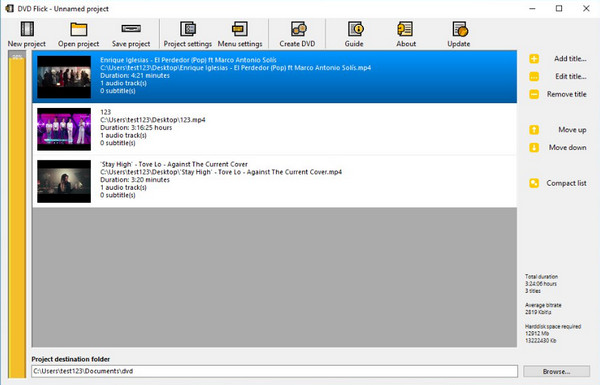
- Pros
- Software de grabación de DVD completamente gratuito.
- Interfaz de usuario amigable con indicaciones.
- Contras
- Es necesario mejorar la velocidad de procesamiento.
- No es capaz de editar el video antes de grabarlo.
XiliSoft DVD Creator: admite múltiples códigos de video y audio
El siguiente es otro creador de menús de DVD para Windows y Mac que le permite grabar videos en DVD y personalizarlos usando el cortapelos, agregando subtítulos, ajustando efectos y otras funciones de edición para un menú; Los menús se dividen en general, naturaleza y fiesta. También puedes modificar la pista de audio de fondo, cambiar la miniatura y más.
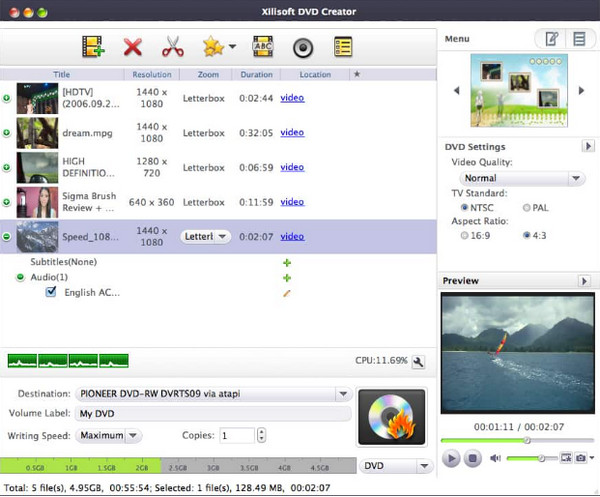
- Pros
- Personalice archivos de vídeo y menús de DVD.
- Le permite obtener una vista previa del resultado antes de grabar.
- Admite varios códecs de vídeo y audio.
- Contras
- La versión gratuita crea resultados con marcas de agua.
- No le permita ajustar el menú de botones, texto y gráficos.
Aimersoft DVD Creator: compila más de 100 modos de menú
Por último, pero no menos importante, una excelente aplicación para Windows y Mac es Aimersoft DVD Creator. Puede crear una presentación de diapositivas con una pista de audio de fondo utilizando sus plantillas de menú de DVD gratuitas. Aunque es necesario comprar este creador de menús de DVD, con este programa obtendrás opciones de creación de menús ricas e impresionantes.
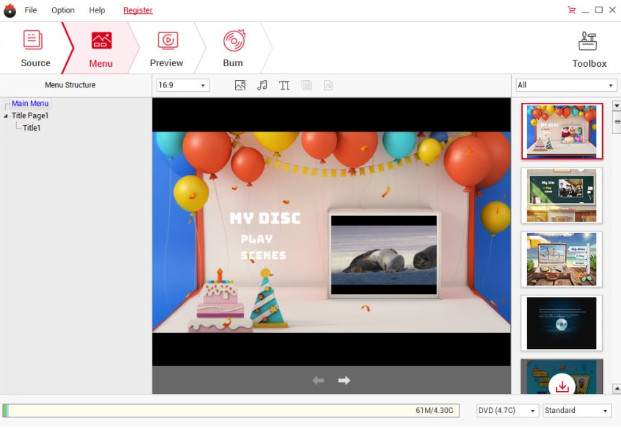
- Pros
- Grabe videos en DVD con solo un clic.
- Ofrezca funciones de edición enriquecidas para ajustar videos.
- Proporcionar secciones independientes y organizadas para realizar tareas.
- Contras
- La versión gratuita sólo puede acceder a tres plantillas de DVD.
- No cambie la etiqueta del menú ni el texto manualmente.
FAQs
-
¿Por qué debería crear un menú de DVD?
El menú del DVD es lo primero que verá la gente después de abrir el disco. Es bueno personalizarlo usted mismo, ya que brinda a los espectadores una forma eficiente de navegar por su DVD y acceder al contenido que desean ver.
-
¿Cómo hacer un menú de DVD con vídeo de iMovie?
Después de exportar el proyecto de iMovie, inicie DVD Creator y luego abra el vídeo de iMovie allí. A continuación, comience a personalizar el menú del DVD como desee; Haga doble clic en cualquier opción del menú para aplicarla a su video. Luego, el video está configurado para grabarse en DVD.
-
¿Es posible copiar contenidos de DVD junto con menús de DVD?
Sí. Los extractores de DVD son capaces de obtener el contenido con los menús del DVD, pero no se utilizarán si desea guardar el contenido en dispositivos de almacenamiento.
-
¿Puedo crear un menú de DVD en línea?
Desafortunadamente, no existen herramientas de creación de menús de DVD en línea. Algunos convertidores como Zamzar sólo cubren la conversión de vídeo a formatos compatibles con DVD, pero no graban vídeos en DVD.
-
¿Puedo utilizar Adobe para personalizar el menú del DVD?
Sí. Puede utilizar Adobe Premiere Elements, que viene con plantillas de menú y muchos estilos que pueden ayudarle a crear menús de DVD.
Conclusión
¡Ahí tienes! Esta publicación ha recopilado los ocho mejores creadores de menús de DVD para Windows y Mac que funcionan de manera efectiva. Cada uno de ellos tiene características distintas que pueden atraerte por algún motivo; sin embargo, si tiene dudas, opte por Creador de DVD AnyRec. No sólo le ayuda a personalizar los menús del DVD, sino que también tiene botones fáciles de utilizar y una interfaz de usuario amigable, además de proporcionar vídeo DVD de alta calidad. ¡Pruébalo hoy!
100% seguro
100% seguro
